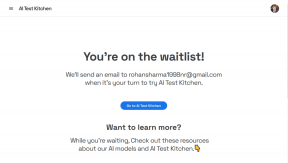คู่มือการสำรองข้อมูล Firefox ฉบับสมบูรณ์
เบ็ดเตล็ด / / February 12, 2022

เมื่อเร็ว ๆ นี้เราได้เรียนรู้บางสิ่งเกี่ยวกับ Firefox เกี่ยวกับ: ค่ากำหนด config และพยายามจดบันทึกสิ่งพื้นฐาน เรายังดูที่ส่วนขยาย แท็บ มิกซ์ พลัสซึ่งเป็นวิธีง่ายๆ ในการทำเช่นนั้น ตอนนี้ ถ้าคุณเป็นคนที่เล่นกับการตั้งค่าดังกล่าวเป็นจำนวนมาก จะเป็นความคิดที่ดีที่จะ สำรองของการตั้งค่าเริ่มต้น. นอกจากนี้ หากคุณต้องการย้ายข้อมูลไปยังคอมพิวเตอร์เครื่องอื่น คุณสามารถเลือกตั้งค่าทั้งหมดได้อย่างง่ายดาย
เราจะเรียนรู้วิธีการทำวันนี้ และยังจะได้ดูวิธีการ สำรองทั้งโปรไฟล์ บุ๊คมาร์ค และรหัสผ่าน. ถึงแม้ว่าเราจะเคยเห็นวิธีการทำโดยใช้ FEBE วันนี้เราจะมาดูวิธีการพื้นฐานกัน การรู้วิธีดำเนินการด้วยตนเองจะช่วยได้เสมอในกรณีที่ส่วนเสริมหยุดทำงานสำหรับคุณ
สำรองและกู้คืนโปรไฟล์ Firefox
ขั้นตอนที่ 1: หาก Firefox เปิดอยู่ ให้ออกจากเบราว์เซอร์
ขั้นตอนที่ 2: เริ่มกล่องโต้ตอบเรียกใช้ (ปุ่ม Win + R) และป้อนตำแหน่งนี้- %APPDATA%\Mozilla\Firefox\Profiles\
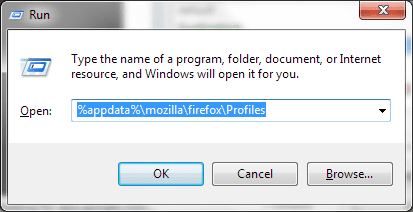
ขั้นตอนที่ 3: ตามจำนวนโปรไฟล์ที่คุณสร้าง คุณจะเห็นบางโฟลเดอร์ที่มีชื่อเป็นค่าเริ่มต้น โฟลเดอร์หนึ่งจะอ่านข้อความบางส่วนค่าเริ่มต้น. คัดลอกรายการที่คุณต้องการสำรองข้อมูลและบันทึกไว้ที่ตำแหน่งอื่น
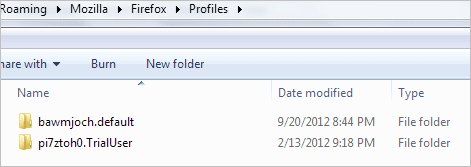
ขั้นตอนที่ 4: หากต้องการนำโปรไฟล์นี้ไปไว้ที่อื่น คุณต้องวาง เนื้อหา ของโฟลเดอร์สำรอง (ขั้นตอนที่ 3) ที่ตำแหน่งใหม่และโฟลเดอร์โปรไฟล์
สำรองและกู้คืนเกี่ยวกับ: config Preferences
ขั้นตอนพื้นฐานยังคงเหมือนเดิม เป็นเพียงการที่คุณจำเป็นต้องรู้ว่าไฟล์ใดต้องสำรองไว้ ทำซ้ำขั้นตอนที่ 1 และ 2 ตามด้านบน นำทางหนึ่งไดเร็กทอรีลึกเข้าไปในโปรไฟล์ที่ต้องการ ตอนนี้มองหาไฟล์ชื่อ prefs.js, คัดลอกและบันทึกไว้ที่อื่น
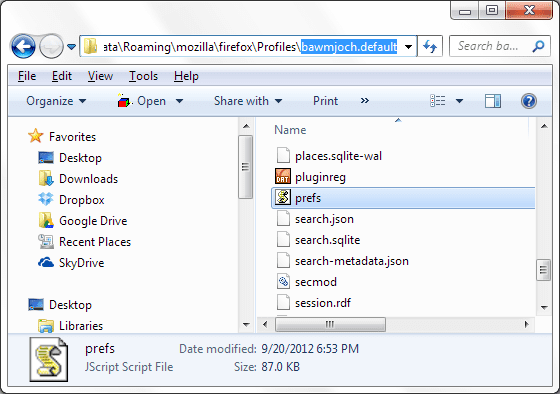
หากคุณต้องการนำไปใช้กับโปรไฟล์อื่น คุณเพียงแค่ต้องแทนที่ไฟล์นี้ในโปรไฟล์นั้น หรือหากคุณใช้ Tab Mix Plus คุณสามารถเปิดอินเทอร์เฟซส่วนขยายได้โดยไปที่ Firefox -> ส่วนเสริม.
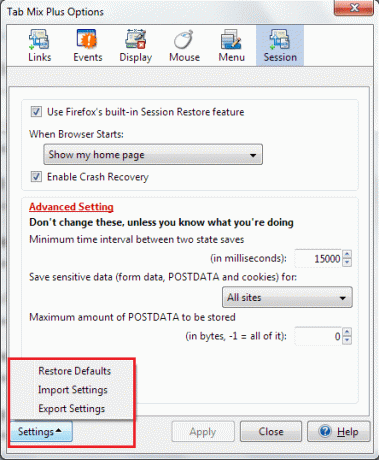
ที่ด้านล่างซ้าย คุณจะพบปุ่มการตั้งค่า มันมีตัวเลือกในการนำเข้า ส่งออก หรือคืนค่าการตั้งค่าเริ่มต้น ในการสำรองข้อมูลการตั้งค่า คุณจะต้อง ส่งออก และบันทึกไฟล์ผลลัพธ์ การคืนค่ามันเป็นสิ่งที่ตรงกันข้าม
สำรองและกู้คืนบุ๊กมาร์ก
หากคุณกำลังใช้ Firefox ในคอมพิวเตอร์หลายเครื่อง และต้องการซิงโครไนซ์สิ่งต่าง ๆ เช่น บุ๊กมาร์ก รหัสผ่าน และแท็บ ฉันแนะนำให้คุณใช้ คุณสมบัติ Firefox Sync.

สำหรับคนอื่น ๆ เรามีคำแนะนำโดยละเอียดเกี่ยวกับ นำเข้าและส่งออกบุ๊คมาร์ค ด้วยตนเองและ กู้คืนบุ๊คมาร์คก่อนหน้า.
สำรองและกู้คืนรหัสผ่าน
วิธีที่ดีที่สุดและง่ายที่สุดในการสำรองข้อมูล กู้คืน นำเข้าและส่งออกรายการรหัสผ่านที่จัดเก็บไว้ใน Firefox คือการใช้ ผู้ส่งออกรหัสผ่าน. เมื่อติดตั้งโปรแกรมเสริมนี้ในเครื่องของคุณแล้ว คุณจะเห็นตัวเลือกเพิ่มเติมเพื่อ นำเข้า/ส่งออกรหัสผ่าน บน ความปลอดภัย แท็บ

หากคุณกดปุ่มนั้น คุณจะสามารถดำเนินการดังที่แสดงในภาพด้านล่าง
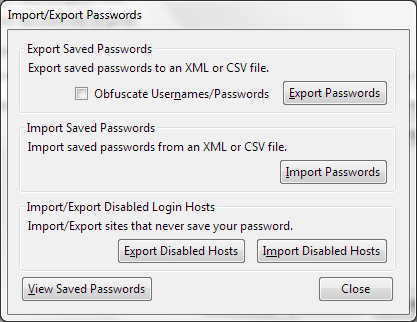
บทสรุป
แม้ว่าสิ่งเหล่านี้จะมีมาตั้งแต่เริ่มก่อตั้ง Firefox แต่เราคิดว่าเราควรจดไว้ในโพสต์เดียวที่ให้ภาพที่สมบูรณ์ของการสำรองข้อมูล Firefox เราหวังว่าจะเป็นประโยชน์ หากคุณรู้วิธีที่ดีกว่าและง่ายกว่าหรือคิดว่าเราพลาดอะไรไป โปรดแจ้งให้เราทราบ
เครดิตรูปภาพ: เคมบริดจ์แคท
ปรับปรุงล่าสุดเมื่อ 03 กุมภาพันธ์ 2022
บทความข้างต้นอาจมีลิงค์พันธมิตรที่ช่วยสนับสนุน Guiding Tech อย่างไรก็ตาม ไม่กระทบต่อความถูกต้องด้านบรรณาธิการของเรา เนื้อหายังคงเป็นกลางและเป็นของแท้